在如今的社交媒体时代,我们经常通过手机拍摄和存储大量的照片,随着时间的推移,我们的相册中可能会堆积起大量不再需要的照片。为了释放手机存储空间,我们需要对这些照片进行选择性删除。对于苹果手机用户来说,如何一键全选并删除照片呢?本文将为大家介绍一些简单而有效的方法,帮助您轻松管理手机相册中的照片。
怎么在苹果手机相册里一键全选图片并删除
操作方法:
1.手机桌面打开照片。
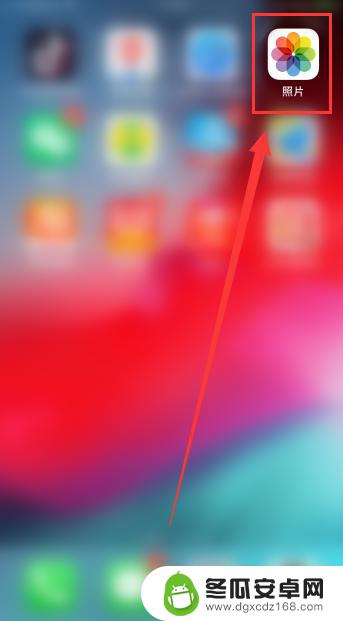
2.然后点击左上角【所有照片】选项。
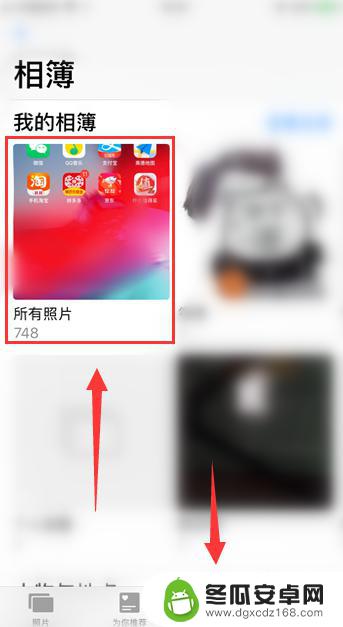
3.然后从右往左滑动照片。
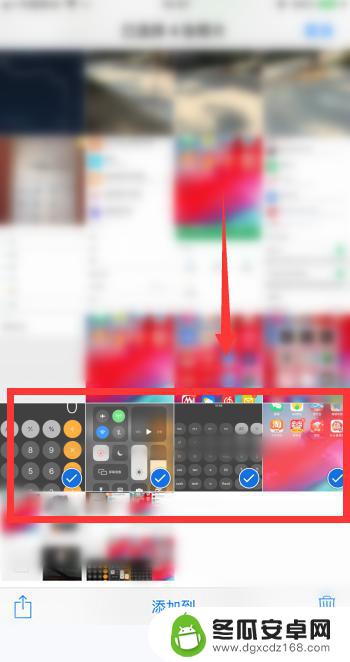
4.紧接着从下往上滑动照片。
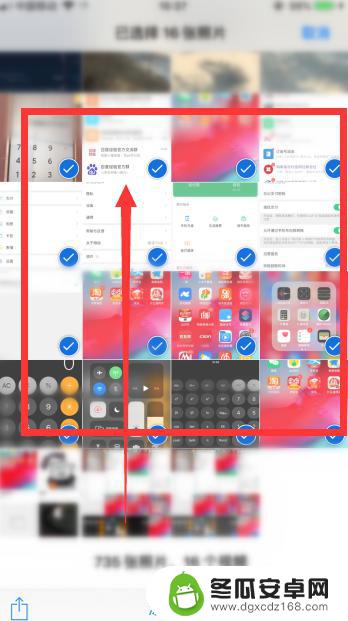
5.然后点击删除按钮。
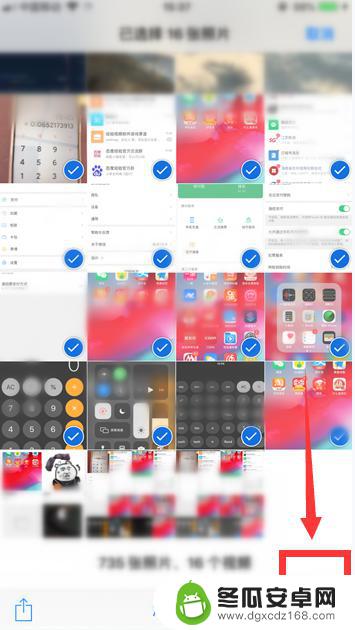
6.然后点击【确认删除】选项。完成苹果手机全选照片删除。
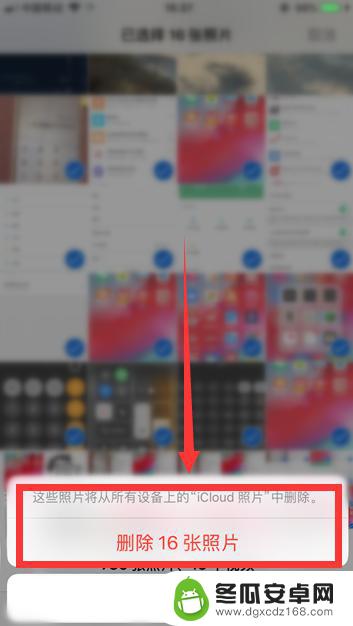
以上是关于如何批量删除苹果手机照片的全部内容,如果还有不清楚的用户,可以参考以上小编的步骤进行操作,希望对大家有所帮助。










